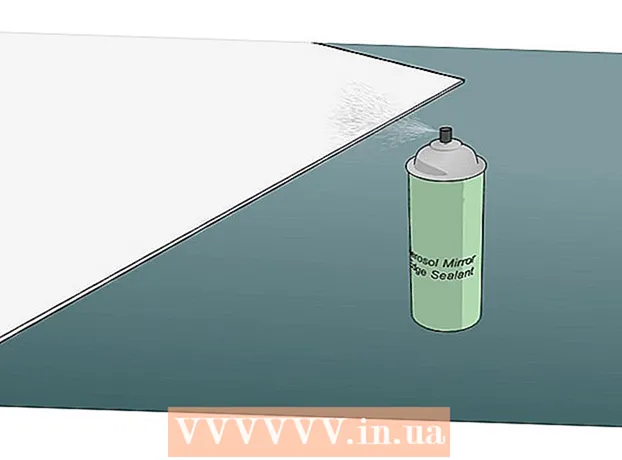Autor:
Randy Alexander
Erstelldatum:
23 April 2021
Aktualisierungsdatum:
1 Juli 2024

Inhalt
Dieser Artikel zeigt Ihnen, wie Sie Android mit einem Windows 7-Computer verbinden und dann mithilfe der Android-Daten eine Verbindung zum Internet herstellen. Dieser Vorgang wird als Tethering bezeichnet. Sie können die Verbindung Ihres Android zu einem Computer über einen USB-Anschluss oder einen drahtlosen Hotspot freigeben.
Schritte
Methode 1 von 2: Verwenden Sie einen USB-Anschluss
in der oberen rechten Ecke des Dropdown-Menüs.
- Bei einigen Android-Handys müssen Sie mit zwei Fingern nach unten wischen.

. Dieser Schalter wird grün
. Jetzt verfügt der Computer über eine Kabelverbindung (LAN) zum Internet über Android-Daten.
befindet sich in der oberen rechten Ecke des Dropdown-Menüs.
- Bei einigen Android-Handys müssen Sie mit zwei Fingern nach unten wischen.

. Dieser Schalter befindet sich oben auf der Hotspot & Tethering-Seite. Der Schalter wird grün
. Android spielt jetzt ein Wi-Fi-Signal ab.

Öffnen Sie die WLAN-Einstellungen des Computers. Klicken Sie in der unteren rechten Ecke des Bildschirms auf das WLAN-Symbol (es sieht aus wie viele Signalspalten). Ein Popup-Fenster wird angezeigt.- Möglicherweise müssen Sie klicken ▲ um das Wi-Fi-Symbol zu sehen.
Klicken Sie auf den Namen des Android-Geräts. Dieser Name befindet sich normalerweise im Popup-Fenster.
Passwort eingeben. Geben Sie das Kennwort ein, das Sie während der Installation erstellt haben, und klicken Sie dann auf Verbinden oder drücken Sie ↵ Enter.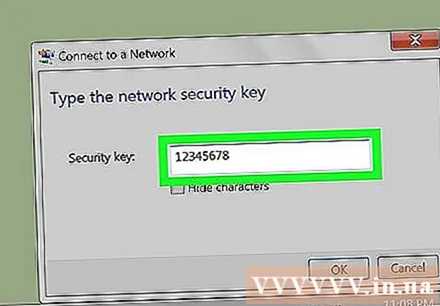
- Wenn Sie während der Installation kein Kennwort erstellt haben, wird das Hotspot-Netzwerkkennwort im Hotspot im Abschnitt Android-Einstellungen aufgeführt. Möglicherweise müssen Sie den Namen des Zugangspunkts berühren, um das Kennwort anzuzeigen.
Warten Sie auf die Netzwerkverbindung. Sobald Ihr Computer eine Verbindung zum Netzwerk hergestellt hat, können Sie wie gewohnt im Internet surfen. Werbung
Rat
- Sie können auch Bluetooth verwenden, um die Verbindung Ihres Telefons freizugeben, obwohl Bluetooth viel langsamer und weniger stabil ist als ein USB- oder Hotspot.
Warnung
- Tethering nimmt Daten schnell auf, insbesondere wenn Sie ein Video herunterladen oder abspielen. Wenn Sie Ihre Verbindung häufig teilen, können sich die monatlichen Gebühren auf Ihrer Rechnung erhöhen.